LED nella vista posteriore
La figura in questa sezione mostra i LED sulla parte posteriore del server.
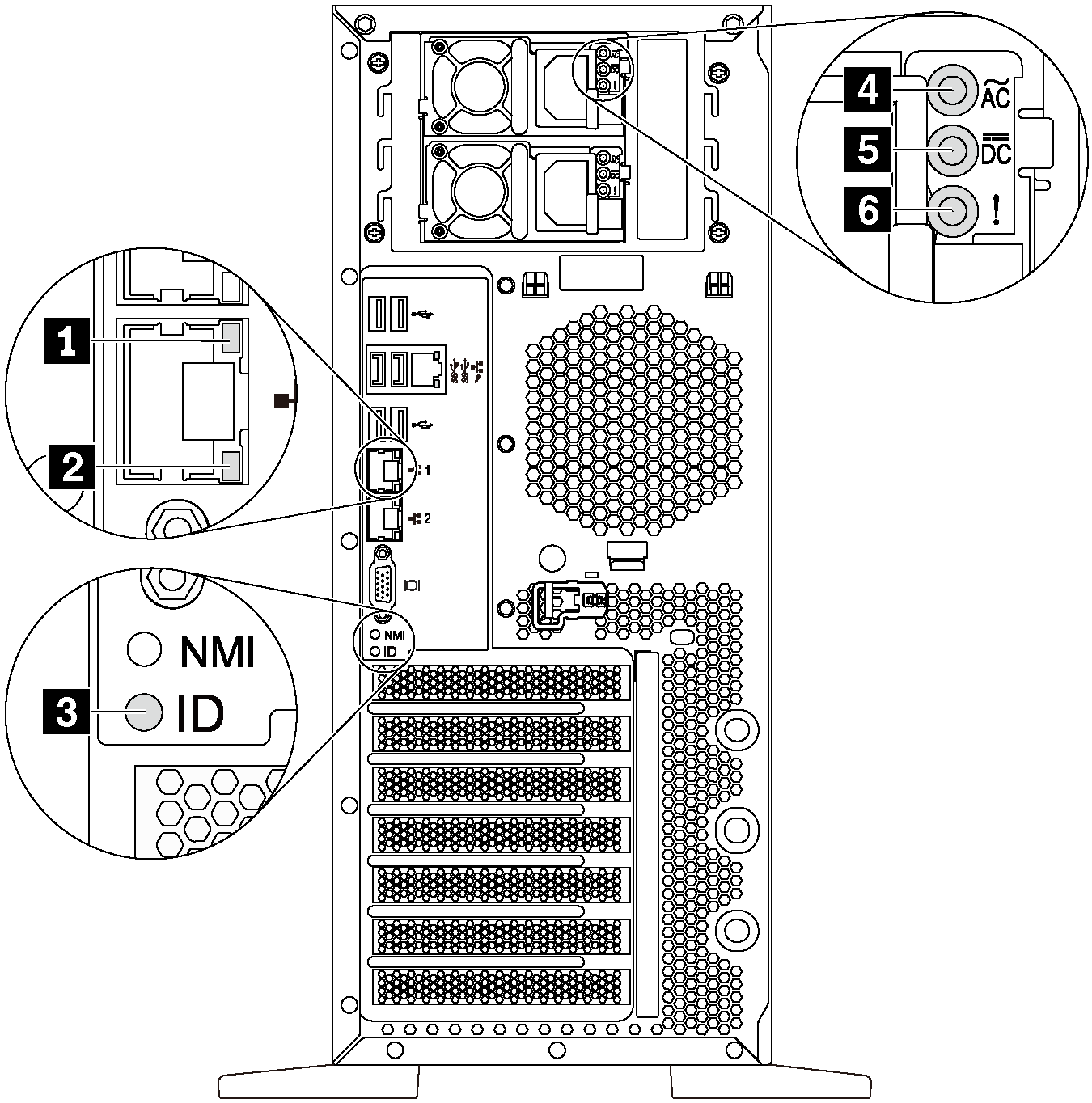
| Callout | Callout |
|---|---|
| 1 LED di collegamento Ethernet (verde) | 2 LED di attività Ethernet (verde) |
| 3 LED ID di sistema (blu) | 4 LED potenza in ingresso (verde) |
| 5 LED potenza in uscita (verde) | 6 LED di errore dell'alimentatore (giallo) |
1 2 LED di stato Ethernet
Ciascun connettore di rete presenta due LED di stato.
| LED di stato Ethernet | Colore | Stato | Descrizione |
|---|---|---|---|
| 1 LED di collegamento Ethernet | Verde | Acceso | Il collegamento di rete è stato stabilito. |
| Nessuno | Spento | Il collegamento di rete è stato interrotto. | |
| 2 LED di attività Ethernet | Verde | Lampeggiante | Il collegamento di rete è attivo. |
| Nessuno | Spento | Il server è scollegato dalla LAN. |
3 LED di ID sistema
Il LED ID di sistema blu consente di individuare visivamente il server. Un LED ID di sistema è presente anche sulla parte anteriore del server. Ogni volta che si preme il pulsante ID di sistema, lo stato di entrambi i LED ID di sistema cambia. Lo stato dei LED può essere modificato in acceso, lampeggiante o spento. È anche possibile utilizzare Lenovo XClarity Controller o un programma di gestione remota per modificare lo stato dei LED ID di sistema e semplificare l'identificazione visiva del server tra altri server.
4 LED di ingresso dell'alimentazione5 LED di uscita dell'alimentazione6 LED di errore dell'alimentatore
Ogni alimentatore hot-swap presenta tre LED di stato.
| LED | Descrizione |
|---|---|
| 4 LED potenza in ingresso |
|
| 5 LED potenza in uscita |
|
| 6 LED di errore dell'alimentatore |
|